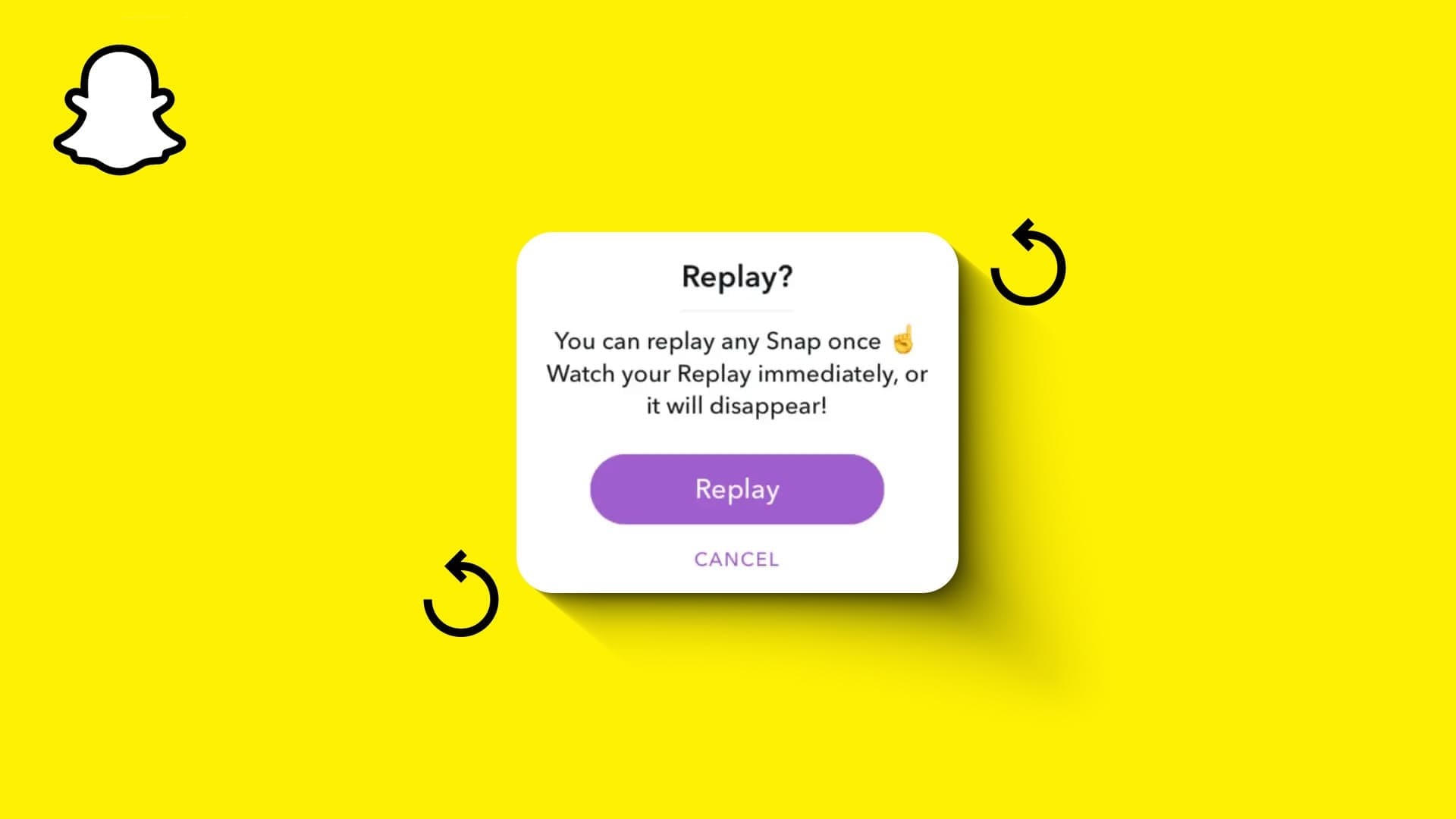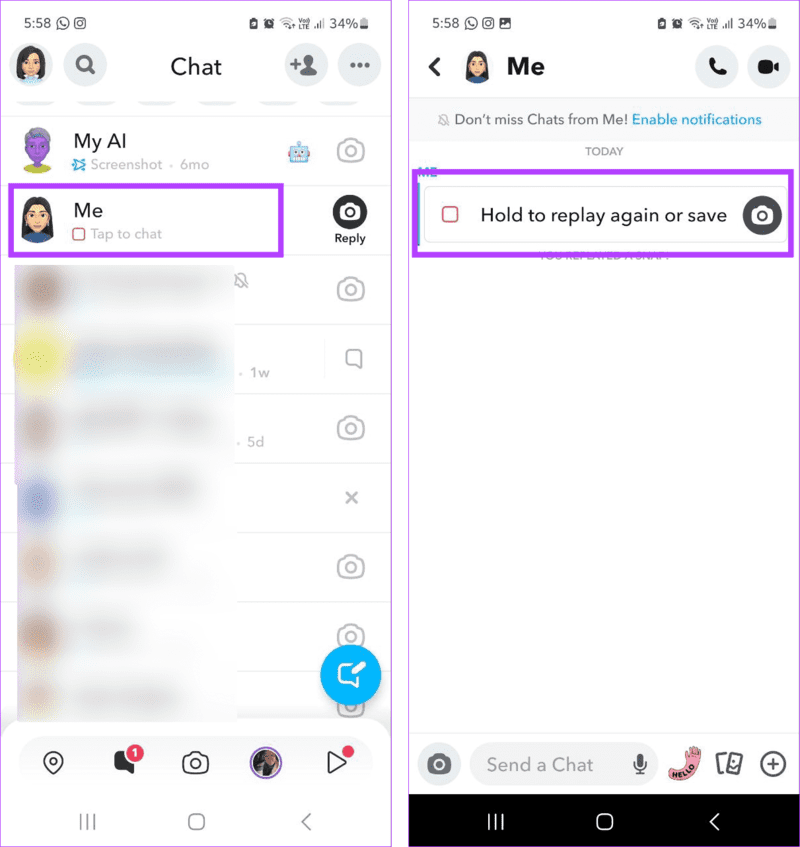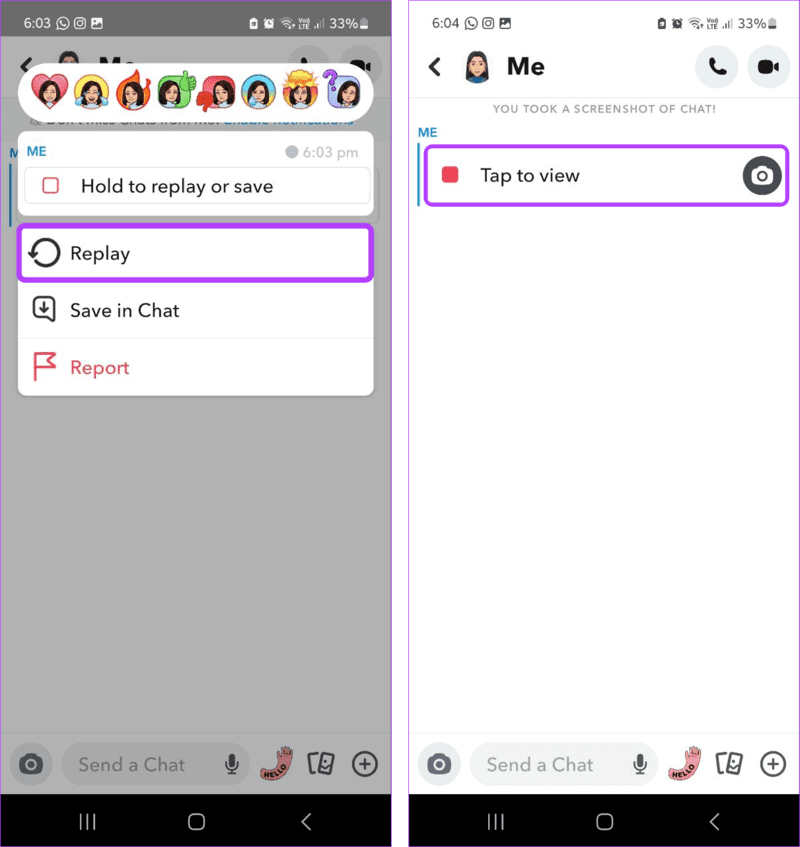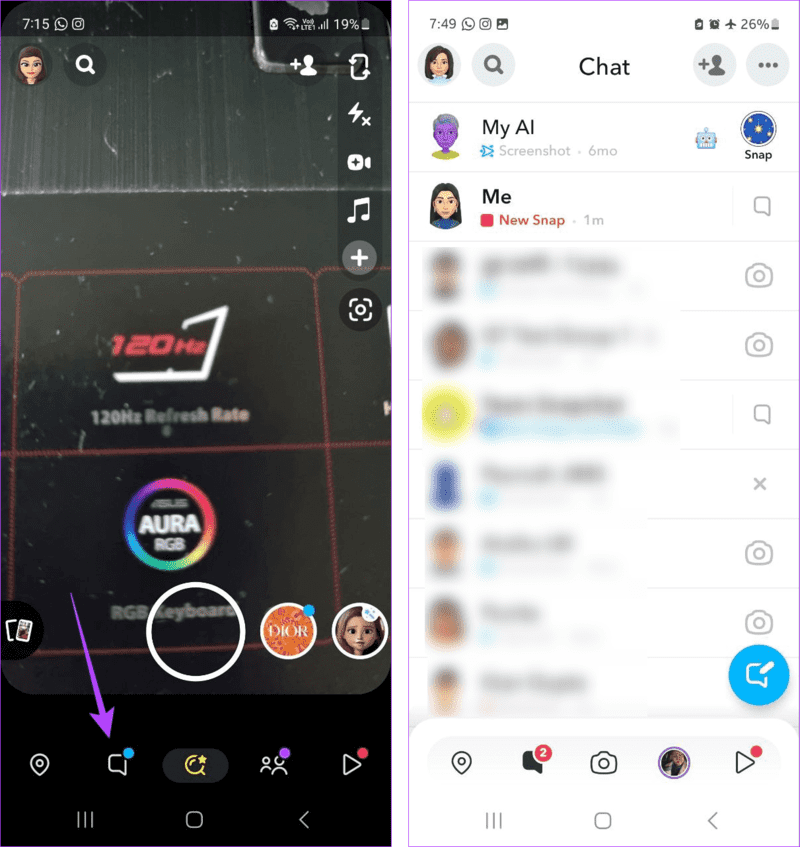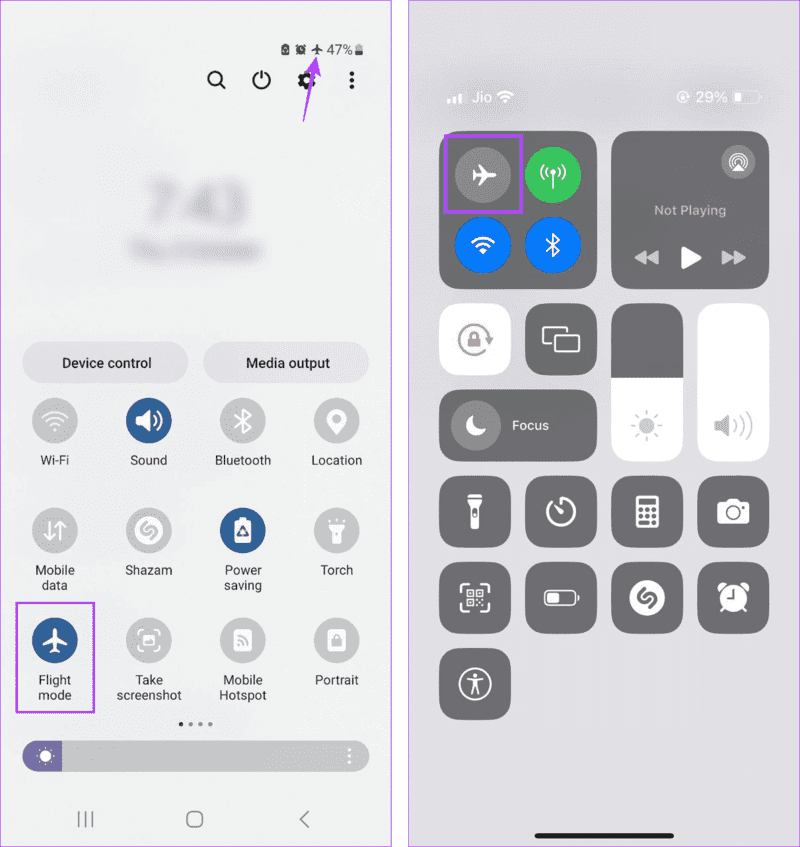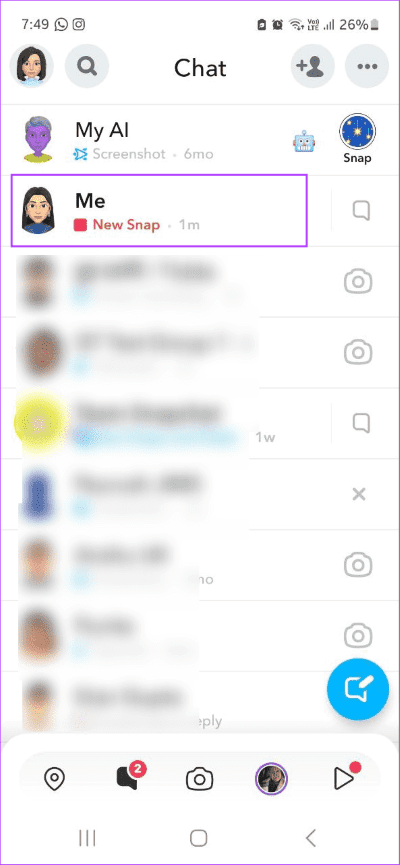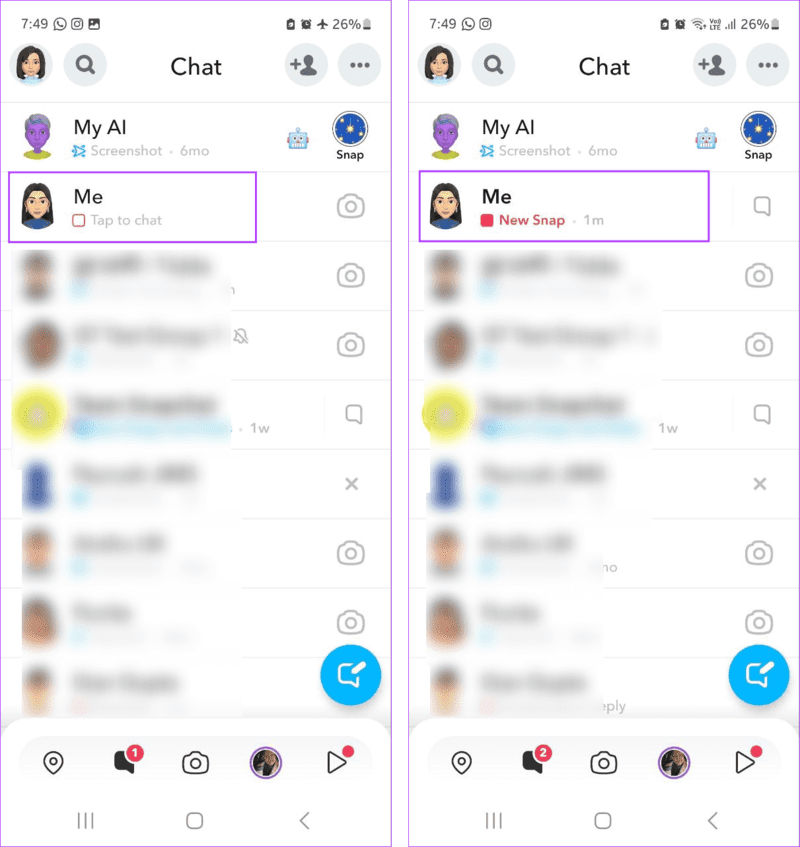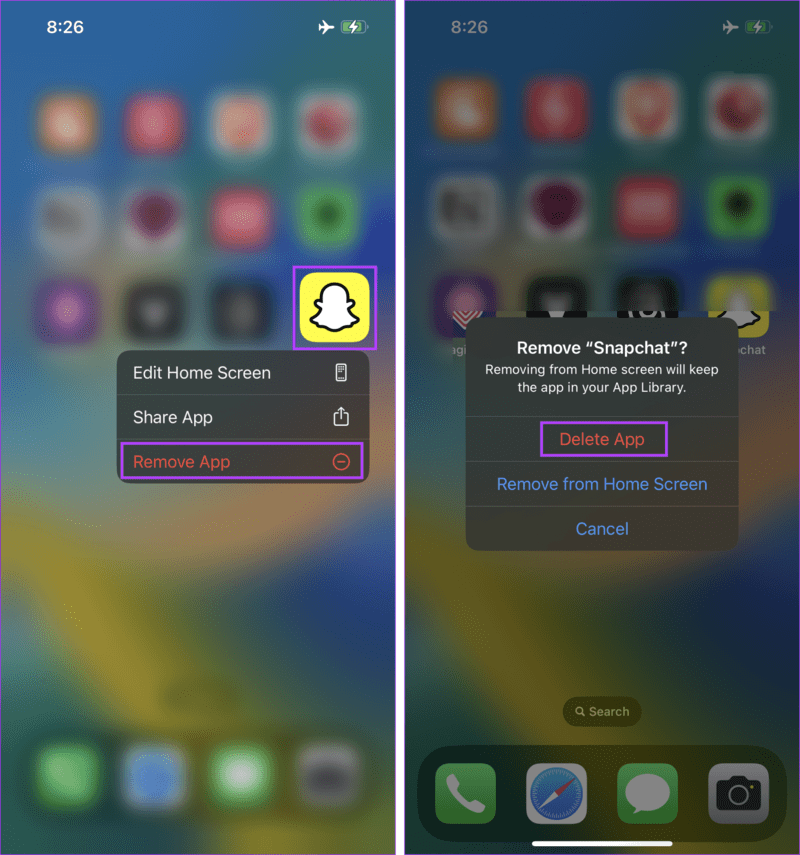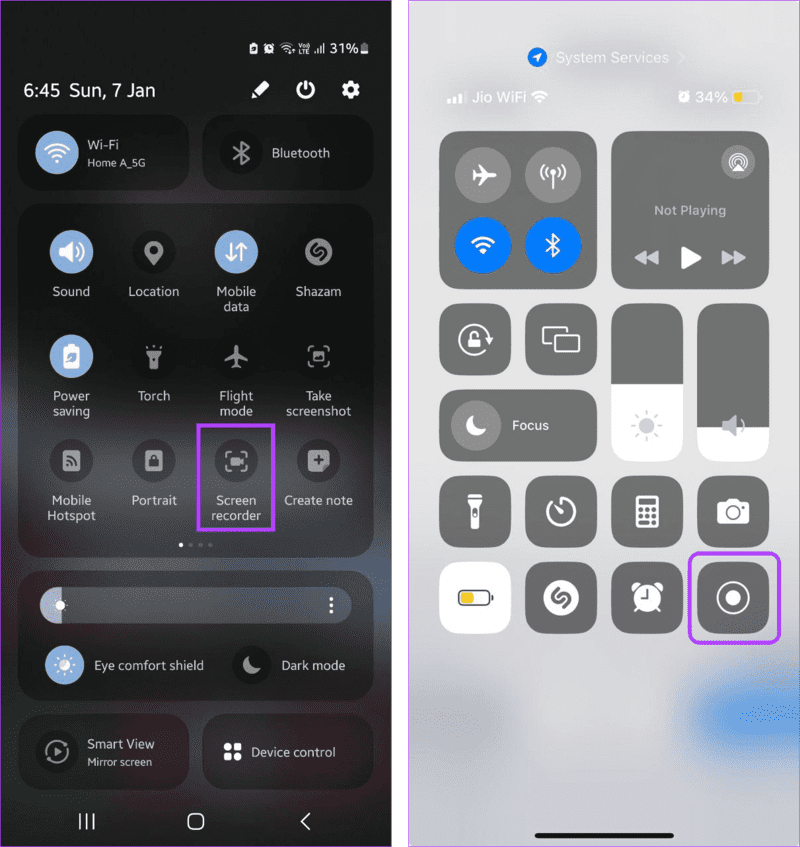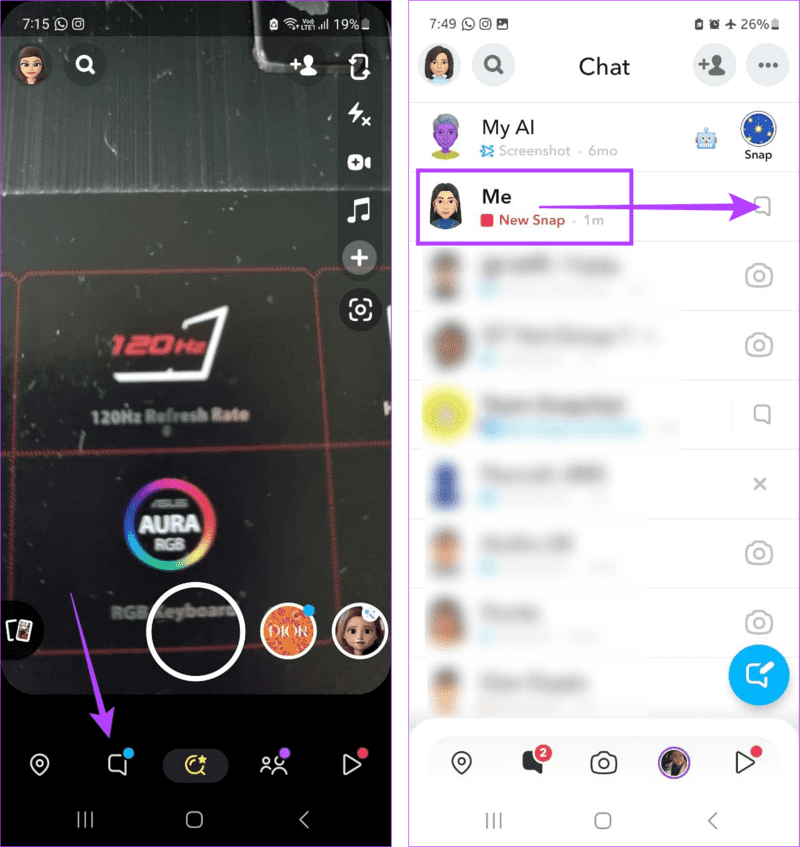Snapchat'te bir Snap nasıl yeniden açılır veya yeniden başlatılır
Snapchat ile Snap'leri paylaşabilir ve doğrudan gelen kutunuza alabilirsiniz. Bu sayede istediklerinizi yalnızca arkadaşlarınızla özgürce paylaşabilirsiniz. Ancak daha önce görüntülediğiniz bir Snap'i tekrar ziyaret etmek isteyebileceğiniz zamanlar olabilir. Bunu yapmak için Snapchat'teki Snap'inizi yeniden açın veya yeniden başlatın.
Snapchat'te zaten mevcut olan tekrar oynatma seçeneğini kullanarak bir Snap'i tekrar oynatabilirsiniz. Ancak, yalnızca sınırlı sayıda tekrar oynatmaya izin verir ve bu da sınırlı bir süre içinde gerçekleşir. Peki ya Snapchat'teki anlık görüntüleri birden çok kez yeniden açmak veya yeniden oynatmak isterseniz? Bir yolu var mı? Hadi bulalım.
1. Yeniden başlatma seçeneğini kullanın
Bir Snap'i oynattığınızda, Snapchat size onu hemen tekrar oynatma seçeneği sunar. Bu, ilk Snap önizlemesini yanlışlıkla kapattıysanız veya bazı bilgiler almak için açık Snap'i tekrar görmek istiyorsanız kullanışlıdır. Ancak bunun, Snap'in yeniden başlatılması için Sohbet penceresine bir bildirim göndereceğini unutmayın. Bunu yapmak için aşağıdaki adımları izleyin.
Not: Snapchat+ kullanıcıları bir Snap'i iki kez tekrar oynatabilir. Aksi takdirde anlık görüntüyü yalnızca bir kez yeniden oynatabilirsiniz.
Adım 1: aç Snapchat'te, Sohbet penceresinde şuraya gidin: çıtçıt Kim ister ki Yeniden başlat. basın Sohbet etmek.
Adım 2: Üzerine uzun basın çıtçıt Daha önce daha fazlası için oynandı Seçenekler.
3. adıma geçin: İşte, tıklayın Yeniden.
İpucu: Sohbet penceresine bir Snap kaydetmek için Sohbete Kaydet seçeneğini de kullanabilirsiniz. Bu işlem tamamlandıktan sonra Snap'inizi kullanılabilir durumdayken tekrar oynatabilirsiniz.
Adım 4: Ardından çıtçıt yeniden başlatmak için yeniden
2. Uçak modunu açın
Dayanmaktadır Uçuş modu Tüm kablosuz bağlantıları kapatarak gizli modda çalıştırmanıza olanak tanır. Snap'i yeniden başlatırken bunu avantajınıza kullanabilirsiniz. İşiniz bittiğinde, Snapchat uygulamasını silip yeniden yüklemelisiniz. Bu, kaçınılmaz olarak ortaya çıkacak anlık görüntü yeniden oynatma bildiriminden kurtulmanıza yardımcı olabilir ve anlık görüntüyü onların haberi olmadan yeniden oynatmanıza olanak tanır.
Ancak bazı yeni Snapchat güncellemeleri, uygulamanın yeniden başlatma bildirimi göndermesine hâlâ izin verebilir. Denemek istiyorsanız aşağıdaki adımları izleyin.
Adım 1: aç Snapchat Ve basın sohbet simgesi.
Adım 2: Sohbet penceresi açıldığında yüklenmesini bekleyin Çekin.
3. adıma geçin: Ardından kilidi açmak için ekranın üstünden aşağı doğru kaydırın Hızlı Ayarlar Android cihazınızda.
iPhone kullanıcıları sol üst köşeden aşağı doğru kaydırabilir veya cihazınızda Ana Sayfa düğmesi varsa Kontrol Merkezi'ni açmak için ekranın altından yukarı doğru hızlıca kaydırabilir.
Adım 4: Burada etkinleştirmek için uçak simgesine dokunun Uçuş modu.
Adım 5: Ardından Uygula'ya gidin Snapchat Ve ilgili Snap'e dokunun.
6. adıma geçin: Bir kez açtığınızda Patlatmak, Basılı tutun ve seçenek kullanılabilir hale geldiğinde tekrar basın Snap'i yeniden başlatmak için.
Adım 7: Şimdi uygulamadan çıkın Snapchat. Bir uygulamaya uzun basın Snapchat'in iOS'u Daha fazla seçenek için. Burada Uygulamayı kaldır'a dokunun.
Adım 8: Ardından Uygulamayı silin. İstenirse, dokunun "silmek" Onaylamak için.
İpucu: Daha fazlasını öğrenmek için diğer makalemize göz atabilirsiniz. Android cihazınızdaki bir uygulamayı silin.
9. adıma geçin: bitmesini bekle Snapchat Of Kaldırma. Ardından yukarıdaki adımları kullanarak Uçak modunu kapatın.
Snapchat uygulamasını cihazınıza yeniden yükleyin ve tekrar oturum açın.
3. SNAP'in ekran görüntüsünü alın
Yeniden başlatma seçeneğini kullanmadan açık anlık görüntüleri tekrar görmenin en kolay yollarından biri ekran görüntüsü almaktır. Bu, Snap'inizi istediğiniz sıklıkta tekrar ziyaret etmenize olanak tanır. Ancak Snapchat'in gizlilik seçenekleri sayesinde Sohbet penceresinde söz konusu ekran görüntüsünü bildiren bir mesaj gönderilecektir. Bunu önlemek için bazı yöntemleri kullanabilirsiniz. Onların haberi olmadan doğrudan Snapchat'te ekran görüntüsü almak için.
4. Ekran kaydını kullanın
iPhone ve Android cihazlarınızda mevcut etkinliğinizi kaydetmenize olanak tanıyan ekran kaydetme uygulamaları bulunur. Bu video daha sonra kolay erişim için ilgili uygulamaya kaydedilecektir. Bu yöntem, Snapchat hikayelerini yeniden izlemenize, anlık görüntüleri tekrar oynatmanıza vb. olanak tanır. Bu, video görüntülerini oynatırken faydalı olabilir. İşte bunu nasıl yapacağınız.
Not: Snapchat iOS uygulamasını kullanırken, cihazın çevrimiçi olup olmamasına bakılmaksızın Snapchat'in sohbet penceresinde ekran kaydetme bildirimleri gönderdiğini fark ettik. Snapchat Android uygulamasını kullanırken böyle bir bildirim gönderilmez.
Adım 1: Kontrol Merkezini açmak için ekranın sol üst köşesinden aşağı doğru kaydırın iPhone cihazı senin. Veya cihazınızda ana sayfa düğmesi varsa ekranın altından yukarı doğru kaydırın.
Android kullanıcıları Ayarlar hızlı menüsünü açmak için ekranın üst kısmından aşağı doğru kaydırabilir.
Adım 2: İşte, tıklayın Ekran kayıt simgesi.
Ekran kaydını başlattıktan sonra Snapchat'i açın ve Snap'i yeniden başlatın. Daha sonra ekran kaydını kapatın. Artık bir Snap'i Snapchat'te ikiden fazla tekrar oynatmak için ekran kaydına erişebilirsiniz. İlgili seçeneği bulamıyorsanız, bunu yapın Kontrol Merkezi menüsünü düzenleyin iPhone'unuzda veya Android cihazınızda hızlı panel ayarlar Kolay erişim için bir ekran kayıt kutusu ekleyin.
5. Yarım kaydırma özelliğini kullanın
Snapchat uygulamanızı en son bir süre önce güncellediyseniz şanslısınız. Bunun nedeni, uygulamanın bazı eski sürümlerinin hala yarım kaydırma özelliğini desteklemesidir. Bununla Snap'inize tamamen açmadan göz atabilirsiniz. Bu, Snap aslında Snapchat'te açılmadığı için Snap içeriğini istediğiniz kadar görmenize olanak tanır. İşte bunu nasıl yapacağınız.
Adım 1: aç Snapchat uygulaması Ve basın sohbet simgesi.
Adım 2: İşte, şuraya git: çıtçıt hangisini izlemek istersiniz? Bundan sonra basmaya devam edin çıtçıt Daha sonra sağa kaydırın aynı zaman.
3. adıma geçin: Atış kısmen görünür hale gelir gelmez durun. Ve sonra, en kısa sürede Snap'i görüntüle, Ana Sohbet penceresi ayarlarına dönmek için yavaşça sola kaydırın.
Ancak daha önce de belirttiğimiz gibi bu özellik bazı yeni uygulama sürümlerinde mevcut olmayabilir. Bu durumda Snapchat'te Snap'i yeniden başlatmak için yukarıdaki yöntemlerden herhangi birini kullanabilirsiniz.
Not: Bazı üçüncü taraf uygulamalar, Snap'leri Snapchat'te birden çok kez oynatmanıza da yardımcı olabilir. Ancak bu, Snapchat hesabınıza ve diğer kullanıcı verilerinize erişim gerektirecektir. Bu nedenle bu seçeneği kullanmamanızı şiddetle tavsiye ederiz.
SNAPCHAT'teki Snap'leri tekrar ziyaret edin
Anlık görüntüler genellikle başkalarına gününüzü anlatmanın eğlenceli bir yolu olsa da, yeniden ziyaret etmek istediğiniz bilgileri içerdikleri zamanlar vardır. Bu nedenle, bu makalenin Snapchat'teki Snap'leri nasıl yeniden açacağınız veya yeniden oynatacağınız hakkında daha fazla bilgi edinmenize yardımcı olacağını umuyoruz.